tap原神账号怎么注销,在现今繁忙的生活节奏中,游戏成为许多人放松心情、释放压力的重要方式之一,而原神作为一款备受瞩目的开放世界冒险游戏,在广大玩家中拥有着极高的人气和影响力。有时候我们也会面临一些情况,需要注销原神游戏账号。无论是因为个人原因、游戏习惯的改变,还是其他各种原因,注销账号的需求时有发生。我们应该如何有效地注销自己的原神账号呢?在本文中将会详细介绍注销原神账号的方法和注意事项,帮助大家解决这一问题。
怎么注销原神游戏账号
具体步骤:
1.点击头像
在原神的界面选择“派蒙”头像。

2.点击设置
打开面板栏选择“设置”按钮。

3.点击账户
进入设置/控制的界面选择“账户”选项。

4.点击用户中心
切换到账户的界面选择“用户中心”选项。

5.点击账号注销
进入用户中心的界面选择“账号注销”选项。

6.申请注销
进入到重要提示的界面勾选我已了解并同意账号后选择“申请注销”按钮即可。
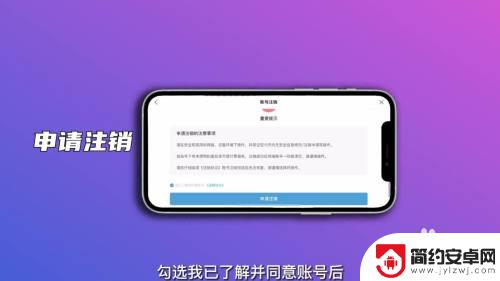
关于如何注销原神账号的问题,以上就是全部内容,希望通过小编分享的信息,能够帮助你更好地享受游戏,请继续关注本站以获取更多游戏相关内容的更新。










